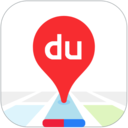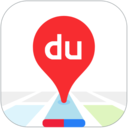剪映怎么添加加字幕和配音-剪映添加加字幕和配音方法
时间:2022-03-29 17:10:21
小编:07下载站
阅读:
剪映怎么添加加字幕和配音?剪映这款软件深深的吸引到了更多的用户,对于这款软件的存在,可以帮助我们高效的剪辑出更多精彩的视频,对于这款软件的存在,可以帮助我们创作更多不一样的视频效果,而且这款软件也非常的受欢迎。剪映里面的功能非常强大,这款软件可以帮助我们方便的高效剪辑视频,同时这里面的操作非常的简单,那么我们在这里想添加字幕以及配音这应该如何设置呢?相信有更多的用户都想知道吧,下面小编为大家介绍一下吧。
-
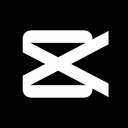
-
剪映2020app无水印精简版
- 类型:应用工具
- 大小:66.70M
- 语言:简体中文
- 评分:
- 立即查看
剪映怎么添加加字幕和配音-剪映添加加字幕和配音方法:
1、首先进入剪映,然后点击“开始制作”。
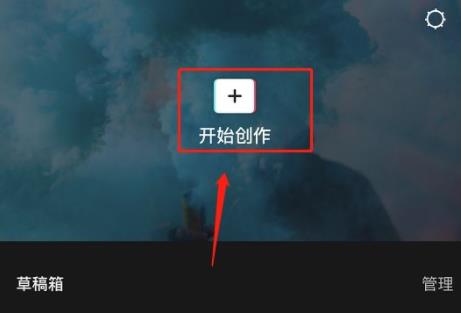
2、选择下方选项栏中的“文本”。
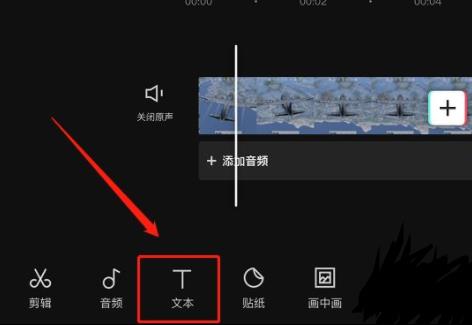
3、此时可以看到“新建文本”点击使用。
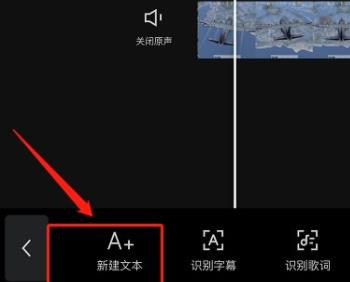
4、之后就能自定义添加文本了。
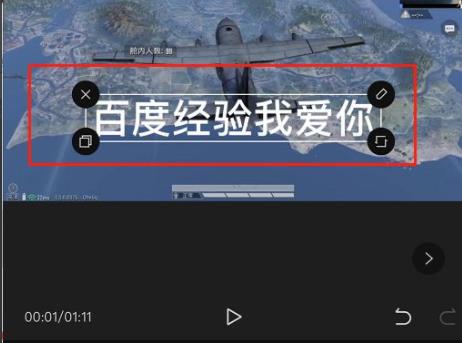
5、最后在点击功能“文本朗读”就全部完成了。
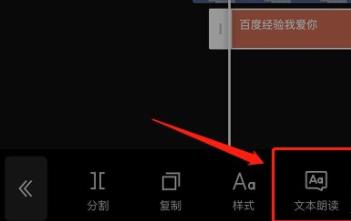
热门推荐
热门资讯
- 优酷vip怎么登录-优酷vip登录的方法 2022-05-10
- 印象笔记怎么修改密码-修改密码的方法 2022-05-10
- 印象笔记怎么将笔记发给别人-将笔记发给别人的方法 2022-05-10
- 58同城怎么看收藏的职位-看收藏的职位的方法 2022-05-10
- 58同城怎么人脸认证-人脸认证的方法 2022-05-10
热门阅读
-
 连信如何添加附近的好友-连信添加附近好友操作教程
连信如何添加附近的好友-连信添加附近好友操作教程
阅读:11274
-
 懒人听书下载的文件在哪里-懒人听书使用教程
懒人听书下载的文件在哪里-懒人听书使用教程
阅读:11677
-
 作业帮如何提问让别人解答-作业帮提问让别人解答操作教程
作业帮如何提问让别人解答-作业帮提问让别人解答操作教程
阅读:6669
-
 起点读书怎么样免费-起点读书免费的方法
起点读书怎么样免费-起点读书免费的方法
阅读:3713
-
 陌陌怎么玩 陌陌使用方法技巧
陌陌怎么玩 陌陌使用方法技巧
阅读:15360